8 choses que vous pouvez faire avec la gestion de l'ordinateur dans Windows
Les versions modernes de Windows offrent de nombreux outils que vous pouvez utiliser pour gérer différents aspects du système d'exploitation(operating system) . Un outil d'administration moins connu dans Windows s'appelle Gestion de l'ordinateur(Computer Management) . Peu de gens connaissent son existence, et encore moins l'utilisent. Au fil des ans, nous en sommes venus à aimer la gestion de l'ordinateur(Computer Management,) et nous l'utilisons plus souvent que d'autres outils similaires de Windows . Dans cet article, nous aimerions partager avec huit choses que vous pouvez faire dans Gestion de l'ordinateur(Computer Management) . J'espère qu'à(Hopefully) la fin de cet article, vous commencerez à l'utiliser plus souvent. Commençons:
REMARQUE :(NOTE:) Ce guide fonctionne de la même manière sous Windows 10 , Windows 7 et Windows 8.1 . De plus, nous supposons que vous avez déjà ouvert Gestion de l'ordinateur(Computer Management) . Si vous ne savez pas comment faire, lisez ce tutoriel : 10 façons d'ouvrir l' outil Gestion de l'ordinateur(Computer Management tool) sous Windows (toutes versions).
1. Planifiez des tâches avec le planificateur de tâches(Task Scheduler)
L' outil de gestion de l'ordinateur(Computer Management) est divisé en trois sections principales : Outils système, Stockage(System Tools, Storage) et services, et Applications(Services, and Applications) . La section la plus importante est Outils système,(System Tools,) et elle comprend de nombreux outils utiles.
Premièrement, il y a le Planificateur de tâches(Task Scheduler) , qui vous permet de gérer toutes les tâches planifiées et également d'en créer de nouvelles. Si vous voulez des détails, nous avons des tutoriels sur la façon de travailler avec le planificateur de tâches(Task Scheduler) et le plus simple est de savoir comment parcourir le planificateur de tâches(Task Scheduler) et en savoir plus sur les tâches existantes.

2. Vérifiez les événements système avec l'Observateur d' événements(Event Viewer)
Le deuxième outil intégré à la Gestion de l'ordinateur(Computer Management ) est l' Observateur d' événements(Event Viewer) . Avec lui, vous pouvez afficher tous les journaux d'événements stockés par Windows et les applications installées sur votre ordinateur. Vous pouvez également créer vos vues personnalisées qui affichent des données spécifiques que vous pouvez utiliser pour résoudre des problèmes spécifiques. Vous pouvez trouver plus de détails sur l' Observateur d' événements(Event Viewer) dans ces tutoriels :
- Les bases de l'utilisation de l' Observateur d' événements(Event Viewer) dans Windows
- Comment travailler avec des vues personnalisées dans l' Observateur d' événements(Event Viewer)
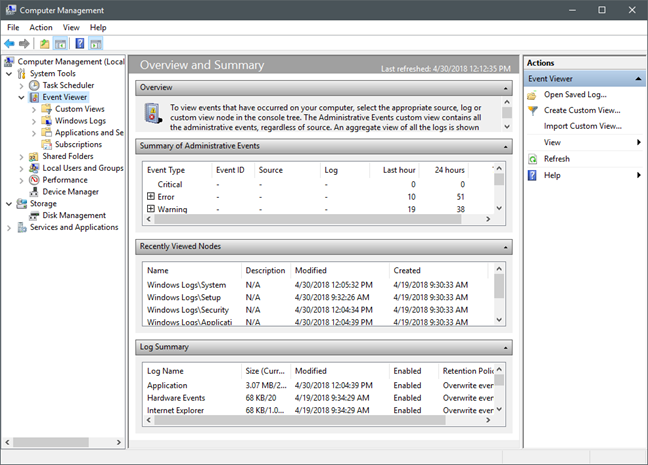
3. Vérifiez vos partages réseau avec les dossiers partagés(Shared)
Le troisième outil et l'un de nos favoris s'appelle Dossiers partagés(Shared Folders) . Il peut être utilisé pour afficher tous les dossiers que vous partagez avec le réseau, les sessions actives et les fichiers ouverts par d'autres sur le réseau. Vous pouvez également gérer différents aspects de vos dossiers partagés. Trouvez(Find) plus de détails dans ce didacticiel : Comment afficher une liste de tous les dossiers réseau partagés.
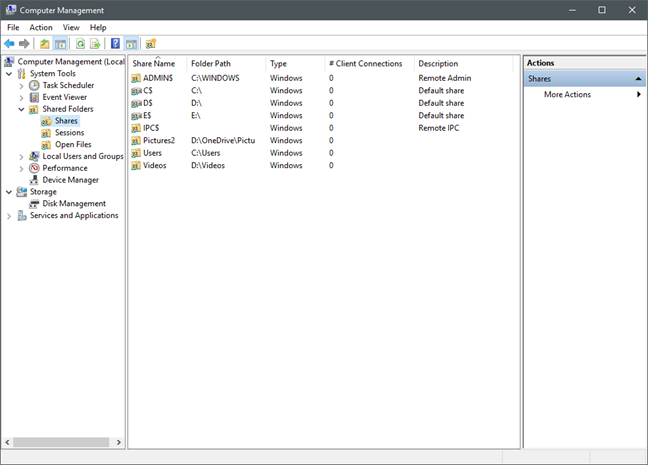
4. Gérer(Manage) les comptes d'utilisateurs avec les utilisateurs et groupes locaux(Groups)
Ensuite, vous trouverez un autre outil utile : Utilisateurs et groupes locaux(Local Users and Groups) . Vous pouvez l'utiliser pour gérer les groupes d'utilisateurs définis sur votre ordinateur, les comptes d'utilisateurs et leur appartenance à différents groupes. Notez cependant que cet outil n'est pas disponible si vous utilisez une édition Familiale de (Home)Windows 7 ou Windows 10 , ou si vous utilisez une édition de base de Windows 8.1 . Nous avons publié un tutoriel qui vous dévoile comment profiter pleinement de cet outil, ici : La façon geek de créer des comptes utilisateurs et des groupes.

5. Analysez les performances de votre système avec Performance Monitor
Le cinquième outil trouvé dans Computer Management est le Performance Monitor . Il fonctionne comme un excellent complément à l' Observateur d' événements(Event Viewer ) lorsque vous avez besoin de comprendre dans quelle mesure votre système fonctionne en cas de problèmes et ce qui les cause.
Vous pouvez en savoir plus sur cet outil à partir de ce didacticiel : Comment utiliser l' Analyseur de performances(Performance Monitor) dans Windows .

6. Afficher et gérer les pilotes(View and manage drivers) avec le Gestionnaire de périphériques(Device Manager)
Le dernier outil de la section Outils système(System Tools) est le Gestionnaire de périphériques(Device Manager) . Avec lui, vous pouvez visualiser rapidement les composants matériels et les périphériques qui composent votre ordinateur et s'il y a des problèmes avec eux concernant les pilotes manquants. Vous pouvez trouver un tutoriel détaillé sur cet outil ici : Trouver(Find) les pilotes manquants et les périphériques(Devices) cachés avec le Gestionnaire(Device Manager) de périphériques .

7. Gérer les lecteurs de disque
La section Stockage(Storage ) ne contient qu'un seul outil : Gestion des disques(Disk Management) . C'est un outil avancé que vous pouvez utiliser pour gérer tous vos disques et partitions. Nous avons partagé quelques-unes des astuces les plus cool que vous pouvez effectuer avec, dans les tutoriels suivants :
- Comment gérer les partitions avec l' outil de gestion de disque(Disk Management tool) , sous Windows
- Comment masquer ou démonter une partition sous Windows
- 2 façons de créer une partition, sous Windows (toutes versions)

8. Gérer les services Windows
Enfin, vous obtenez la section Services et applications(Services and Applications) , à partir de laquelle vous pouvez gérer tous les services trouvés sur votre ordinateur Windows(Windows computer) . Vous pouvez en savoir plus sur les services et sur la façon de les entretenir à partir de ces didacticiels :
- Que sont les services Windows , ce qu'ils font et comment les gérer
- Services Windows(Windows) - Identification(Identifying) des dépendances et modification du type de démarrage(startup type)
- Quels services Windows peuvent être désactivés en toute sécurité et quand ?
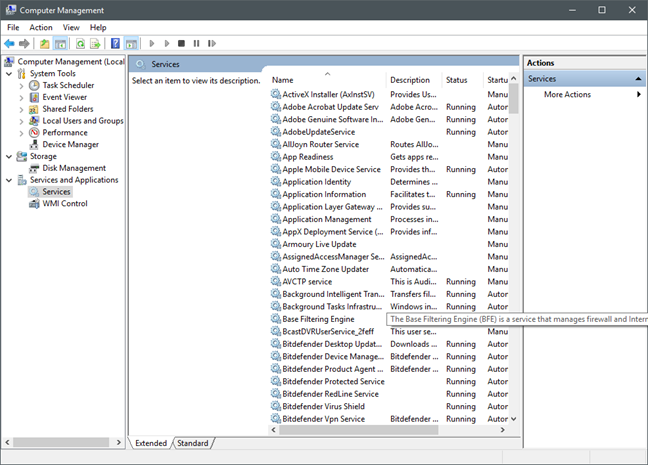
Conclusion
Comme vous pouvez le constater, la gestion de l'ordinateur(Computer Management) est un excellent panneau de contrôle(control panel) rempli de nombreux outils d'administration utiles. Nous la préférons à la liste des outils d'administration(Administrative Tools ) car elle contient tous les outils que nous utilisons le plus, tous inclus dans une seule fenêtre d'application(app window) . Nous n'avons pas besoin de démarrer chaque outil dans des fenêtres séparées, ce qui nous rend plus productifs lors de la configuration ou du dépannage des ordinateurs Windows . Avant de clore cet article, nous vous invitons à partager avec nous vos outils d'administration préférés sous Windows . Quels(Which) outils utilisez-vous le plus et pourquoi ?
Related posts
10 façons d'ouvrir l'outil de gestion de l'ordinateur dans Windows (toutes les versions)
7 choses que vous pouvez faire avec l'outil de gestion de disque, sous Windows
Comment installer Windows 8.1 RTM sur votre ordinateur
9 façons d'ouvrir l'outil de gestion des disques dans Windows (toutes les versions)
Comment installer Windows 8 RTM sur votre ordinateur -
Windows 10 Update Assistant: Mise à niveau vers May 2021 Update today!
Comment vérifier la version Windows 10, OS build, Edition ou Type
Qu'est-ce que PowerShell dans Windows et que pouvez-vous en faire ?
Comment configurer System Restore dans Windows 10
Comment utiliser Check Disk (CHKDSK) pour tester et corriger des erreurs de disque dur dans Windows 10
6 façons de vous déconner de Windows 11
Comment définir la vue/l'onglet par défaut pour le Gestionnaire des tâches de Windows 10
Comment télécharger Windows and Office ISO files (toutes les versions)
Comment désinstaller les pilotes de Windows, en 5 étapes
17 façons d'ouvrir Control Panel dans Windows 11 et Windows 10
Comment dire ce que Windows j'ai (11 façons)
Comment utiliser une récupération Windows 10 USB drive
Comment passer de Windows 10 à Windows 11
Qu'est-ce que Ctrl Alt Delete? Qu'est-ce Ctrl Alt Del faire?
Comment créer des variables utilisateur et system environment variables en Windows 10
